Телеграм - одно из самых популярных приложений для обмена сообщениями на сегодняшний день. Это мощный и удобный мессенджер, который предлагает широкий спектр функций и возможностей. Если вы хотите пользоваться Телеграмом не только на своем мобильном устройстве, но и на компьютере, то вам потребуется установить приложение на оба устройства. В этой статье мы расскажем вам, как установить Телеграм на компьютер и телефон с помощью подробной инструкции.
Установка Телеграма на компьютер достаточно проста и займет всего несколько минут. Вам потребуется загрузить и установить официальное приложение для вашей операционной системы. Телеграм доступен для Windows, macOS и Linux. Перейдите на официальный веб-сайт Телеграма, выберите операционную систему своего компьютера и нажмите на кнопку "Скачать".
После загрузки файла установщика откройте его и следуйте инструкциям на экране. Вам может потребоваться подтвердить свою учетную запись, а затем можно будет начать использовать Телеграм на своем компьютере. Войдите в свою учетную запись, используя свой номер телефона, и вам станут доступны все функции и контакты, которые вы использовали на своем мобильном устройстве.
Установка Телеграма на телефон также проста и займет всего несколько минут. Вам потребуется открыть App Store на iOS или Google Play на Android, найти приложение Телеграм и нажать на кнопку "Установить". После установки приложения откройте его, введите свой номер телефона и следуйте инструкциям для подтверждения вашей учетной записи. После успешной авторизации вы сможете использовать Телеграм на своем телефоне и обмениваться сообщениями со своими контактами.
Теперь у вас есть Телеграм как на компьютере, так и на телефоне. Вы можете обмениваться сообщениями, файлами, создавать группы и каналы, а также пользоваться множеством других полезных функций, которые предоставляет этот мессенджер. Наслаждайтесь удобством и свободой общения с Телеграмом!
Подробная инструкция по установке Телеграм
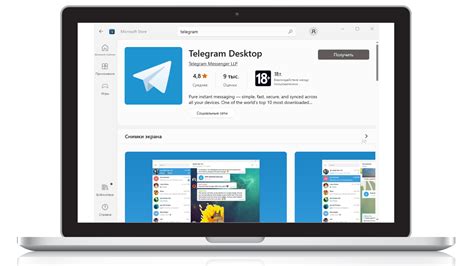
Установка Телеграм на компьютер
- Перейдите на официальный сайт Телеграма по ссылке https://desktop.telegram.org/.
- Выберите операционную систему вашего компьютера (Windows, macOS или Linux) и нажмите на соответствующую кнопку "Get Telegram".
- Скачайте установочный файл и запустите его.
- Следуйте инструкциям установщика и дождитесь окончания процесса установки.
- После установки запустите Телеграм на компьютере и введите свой номер телефона.
- Авторизуйтесь в приложении, следуя инструкциям на экране.
- Готово! Теперь вы можете пользоваться Телеграмом на компьютере.
Установка Телеграм на телефон
- Перейдите в App Store (для устройств на iOS) или Google Play Store (для устройств на Android).
- В поисковой строке введите "Telegram" и найдите официальное приложение.
- Нажмите на кнопку "Установить" и дождитесь загрузки и установки приложения на ваш телефон.
- После установки запустите Телеграм и введите свой номер телефона.
- Авторизуйтесь в приложении, следуя инструкциям на экране.
- Готово! Теперь вы можете пользоваться Телеграмом на своем телефоне.
Теперь, когда у вас установлен Телеграм на компьютере и телефоне, вы можете наслаждаться всеми его функциями и присоединиться к миллионам пользователей по всему миру, обмениваясь сообщениями, фотографиями, видео и многим другим.
Шаг 1: Скачивание программы на компьютер

Для начала, перейдите на официальный сайт Телеграма по ссылке https://telegram.org/.
На главной странице вы найдете кнопку "Скачать для компьютера" - нажмите на нее. Откроется страница загрузки программы для различных операционных систем.
Выберите операционную систему, на которой установлен ваш компьютер (например, Windows, macOS или Linux) и нажмите на соответствующую кнопку "Скачать".
После завершения загрузки откройте установочный файл, следуя инструкциям, чтобы запустить установку Телеграма на вашем компьютере.
После установки запустите программу и введите свой номер мобильного телефона, чтобы создать аккаунт в Телеграме.
На этом этапе у вас уже установлен Телеграм на компьютере, и вы готовы настроить его на своем телефоне.
Шаг 2: Запуск установки и выбор языка
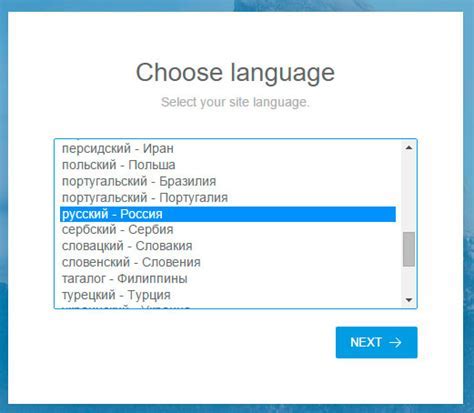
После успешной загрузки установочного файла Телеграм на ваш компьютер или телефон, выполните следующие действия для запуска установки:
На компьютере:
- Найдите загруженный установочный файл Телеграм на вашем компьютере. Обычно он располагается в папке "Загрузки".
- Дважды кликните на установочном файле для его запуска.
Примечание: Если вам потребуется ввести пароль администратора, введите его и нажмите "ОК".
После запуска установочного файла Телеграм появится окно настроек, где вам будет предложено выбрать язык, который будет использоваться в приложении. Выберите желаемый язык из списка доступных опций.
На телефоне:
- Зайдите в раздел "Настройки" или "Параметры" на вашем телефоне.
- Найдите установочный файл Телеграм в списке загруженных файлов.
- Нажмите на установочный файл для его запуска.
В открывшемся окне выберите язык, который будет использоваться в приложении, из предложенного списка опций.
Примечание: На некоторых телефонах может потребоваться ввод пароля или подтверждение действия перед запуском установочного файла.
Шаг 3: Процесс установки программы на компьютер
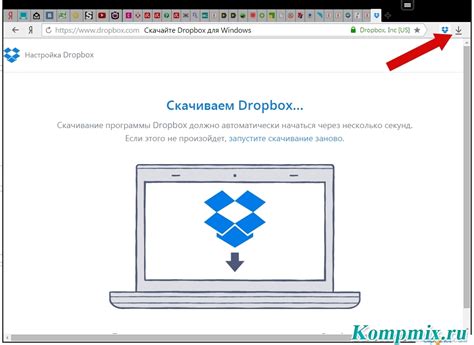
После того, как вы успешно скачали установочный файл Телеграм на компьютер, можно приступать к его установке. Здесь представлены подробные шаги, которые нужно выполнить для установки программы.
- Найдите скачанный установочный файл в папке загрузок на вашем компьютере.
- Дважды кликните на установочный файл, чтобы запустить процесс установки.
- В появившемся окне выберите язык, на котором будет использоваться программу (Русский язык).
- Нажмите кнопку "Далее" для продолжения установки.
- Прочитайте и принимайте соглашение об использовании программы. Для принятия соглашения ставьте галочку в соответствующем поле и нажмите кнопку "Далее".
- Выберите папку, в которую будет установлена программа, либо оставьте предложенный путь по умолчанию.
- Выберите компоненты, которые хотите установить, и нажмите "Далее".
- Определите ярлык программы на рабочем столе и/или в меню "Пуск" (по желанию), а затем нажмите "Далее".
- Подождите, пока процесс установки завершится.
- После завершения установки нажмите "Готово", чтобы закрыть окно установщика.
Теперь у вас установлена программа Телеграм на компьютере, и вы можете приступить к ее использованию чтобы общаться с друзьями и коллегами!
Шаг 4: Регистрация аккаунта в Телеграм
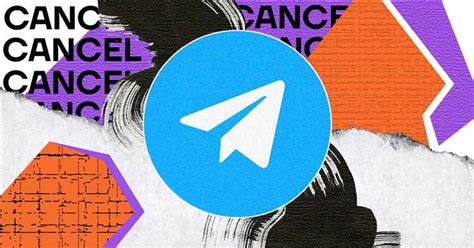
1. Откройте приложение Telegram на своем устройстве или перейдите на официальный сайт Telegram на вашем компьютере.
2. Нажмите на кнопку "Зарегистрироваться", чтобы начать процесс создания аккаунта.
3. Введите ваш номер телефона в поле, указанное для этого. Убедитесь, что номер телефона введен верно, чтобы получить SMS-код для подтверждения.
4. Нажмите на кнопку "Далее" и дождитесь получения SMS-кода на ваш номер телефона.
5. Введите полученный SMS-код в соответствующее поле в приложении Telegram или на сайте.
6. Придумайте и введите пароль для своего аккаунта. Пароль должен быть надежным и состоять из различных символов для обеспечения безопасности.
7. Введите ваше имя и фамилию, чтобы завершить процесс регистрации. Вы можете использовать псевдоним или имя, которое не связано с вашими реальными данными, если хотите оставаться анонимным в Telegram.
8. Нажмите на кнопку "Готово" или "Завершить", чтобы завершить регистрацию и войти в свой аккаунт в Telegram.
Теперь вы зарегистрированы в Telegram и можете начинать общаться с другими пользователями и использовать все функции этой популярной мессенджер-приложения.
Шаг 5: Установка приложения на мобильный телефон
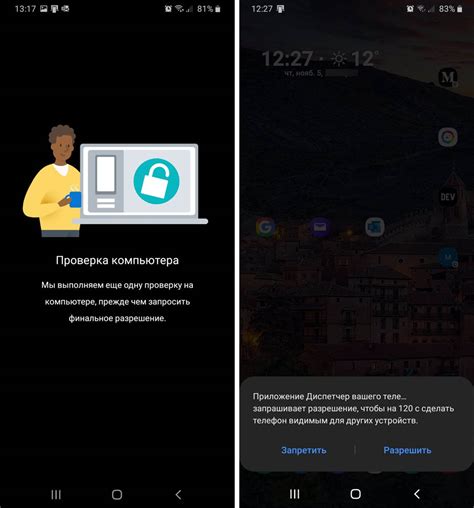
После установки Телеграм на вашем компьютере, самое время установить его на мобильный телефон. Это позволит вам использовать все функции мессенджера в любое время и в любом месте.
1. Откройте App Store или Google Play Market на вашем мобильном устройстве.
2. В поисковой строке введите "Телеграм" и нажмите на иконку приложения.
3. Нажмите на кнопку "Установить" или "Загрузить", чтобы начать загрузку и установку приложения на ваш телефон.
4. После завершения загрузки и установки, найдите иконку Телеграм на экране вашего телефона и нажмите на нее.
5. Введите свой номер телефона, который зарегистрирован в Телеграм на вашем компьютере. После этого вам придет SMS с кодом подтверждения.
6. Введите полученный код в приложение и нажмите на кнопку "Продолжить".
7. После успешной авторизации вам будет предложено войти в уже созданный аккаунт или создать новый.
Теперь вы готовы использовать Телеграм на вашем мобильном телефоне. Все ваши сообщения и контакты будут автоматически синхронизироваться с приложением на компьютере.
Шаг 6: Вход в аккаунт и настройка приложения
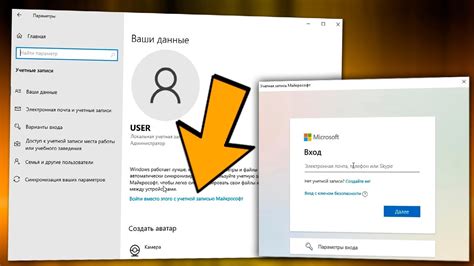
После установки Телеграма на ваш компьютер или телефон, время пришло для входа в аккаунт и настройки приложения по своему вкусу.
1. Запустите приложение Телеграм на вашем устройстве.
2. Выберите опцию "Зарегистрироваться" или "Войти", если у вас уже есть аккаунт.
3. Если вы регистрируетесь, введите свой номер телефона и нажмите "Далее". Для входа в существующий аккаунт введите свой номер телефона и пароль, а затем нажмите "Войти".
4. После успешного входа в ваш аккаунт, вы можете настроить приложение под ваши предпочтения:
- Выберите желаемый язык интерфейса. Для этого перейдите в Настройки > Language.
- Добавьте фотографию профиля и настройте свое имя. Для этого перейдите в Настройки > Профиль.
- Настройте уведомления, звуковые и визуальные эффекты, а также другие параметры приложения в Настройки.
- Добавьте контакты и присоединитесь к групповым чатам, чтобы начать общаться с друзьями и знакомыми.
Теперь, когда вы вошли в свой аккаунт и настроили приложение, вы готовы использовать Телеграм для общения с другими пользователями и получения доступа к своим сообщениям в удобное время и в удобном месте.